이론
IoT란?
개념
- 사물인터넷(IoT)은 센서, 디바이스 등 물리적 장치들이 인터넷을 통해 데이터를 주고받는 기술
- Wi-Fi, 셀룰러, 저전력 블루투스 등 다양한 방식으로 네트워크에 연결됨
- 실시간 데이터 송수신을 통해 지능적·자동화된 서비스 가능
핵심 구성 요소
- 디바이스(센서, 카메라 등): 데이터를 수집하는 물리 장치
- 네트워크: Wi-Fi, 셀룰러, LPWAN 등 연결 방식
- 데이터: 센서 값, 상태, 영상, 이벤트 등 다양한 포맷
- 클라우드 플랫폼: 저장, 분석, 제어 명령 전송 등을 처리
IoT 디바이스의 특징
- IoT가 인터넷과 디바이스와 주고 받는 기술이라면
이때, 데이터를 생성하고 수신하는 주체가 되는 장치들을 IoT 디바이스인 것! - 무인 임베디드 시스템: 센서/액추에이터 중심, 원격 운영
- 제한된 전력/성능: 저전력, 저성능 환경에서도 동작해야 함
- 네트워크 제약 존재: 저전력 네트워크(LPWA 등) 및 경량 프로토콜 필요
Azure IoT Hub란?
개념
- Azure에서 IoT에 특화된 서비스가 바로 Azure IoT Hub!
- 수백만 대 디바이스와 클라우드 간 양방향 통신을 제공하는 완전관리형 서비스 역할을 하는 것이다!
다양한 기능
1. 보안 및 디바이스 인증
- 기기 인증 & 접근 제어
각 기기마다 고유한 인증 수단(SAS 토큰 또는 X.509 인증서)을 부여해요.
이걸로 "이 기기가 진짜 내 디바이스가 맞는지" 확인하고, 권한이 없는 접근은 막을 수 있어요.
2. 상태 관리 & 메시징
- Device Twin: 디바이스 상태, 설정을 클라우드와 동기화
- 기기의 설정, 상태 값을 클라우드에서 복제해 저장해두는 기술.
- 온도 센서가 지금 어떤 온도인지, 어떤 설정이 되어 있는지 등을
클라우드에서 바로 확인할 수 있어요!
- Telemetry 메시지: 디바이스가 → 센서 데이터나 상태를 클라우드로 보내는 메시지 (단방향)
- Cloud-to-Device 메시지: 클라우드에서 → 디바이스로 보내는 명령·알림 메시지 (단방향)
- Direct Method: 클라우드에서 디바이스로 즉시 명령을 보내고 바로 응답받는 방식 (양방향)
| 구분 | 방향 | 설명 | 예시 |
|---|---|---|---|
| Device Twin | ⬅️⬆️ 클라우드 기준 | 상태·설정 복제 저장 | 설정값 유지, 펌웨어 확인 |
| Telemetry | 디바이스 → 클라우드 | 데이터 보고 | 현재 온도, 위치 등 전송 |
| C2D 메시지 | 클라우드 → 디바이스 | 명령·알림 전송 | 알람, 설정 요청 등 |
| Direct Method | 양방향 | 즉시 명령 & 응답 | 전원 끄기/켜기 등 실시간 제어 |
3. 데이터 활용 및 시각화
- 실시간 데이터는 Stream Analytics → Power BI 등으로 전달 가능
- 공장/건물/환경 등에서 상태를 실시간으로 시각화하고 이상 감지 가능
- AI/자동화 시스템 연계 가능 (이상 온도 발생 시 알람 전송)
이론 끝~! 이제 실습하러 궈궈 (👉゚ヮ゚)👉
실습
1. (사전 준비) 소프트웨어 설치프트웨어 설치
https://github.com/azure/azure-iot-explorer/releases
나는 "Azure.IoT.Explorer.Preview.0.15.12.msi"로 설치했다.
설치하면 자동으로 열린다.
2. git clone
터미널을 열고, 원하는 디렉토리로 이동 후,
git clone --branch v2 https://github.com/Azure/azure-iot-sdk-python3. Azure 포털 접근
- 리소스 그룹으로 접속! 이때, 새로 만들어도 되는데 rag 때 만들어둔 것으로 함
- 접속해서 '만들기'클릭
- IoT 검색, 만들기 클릭
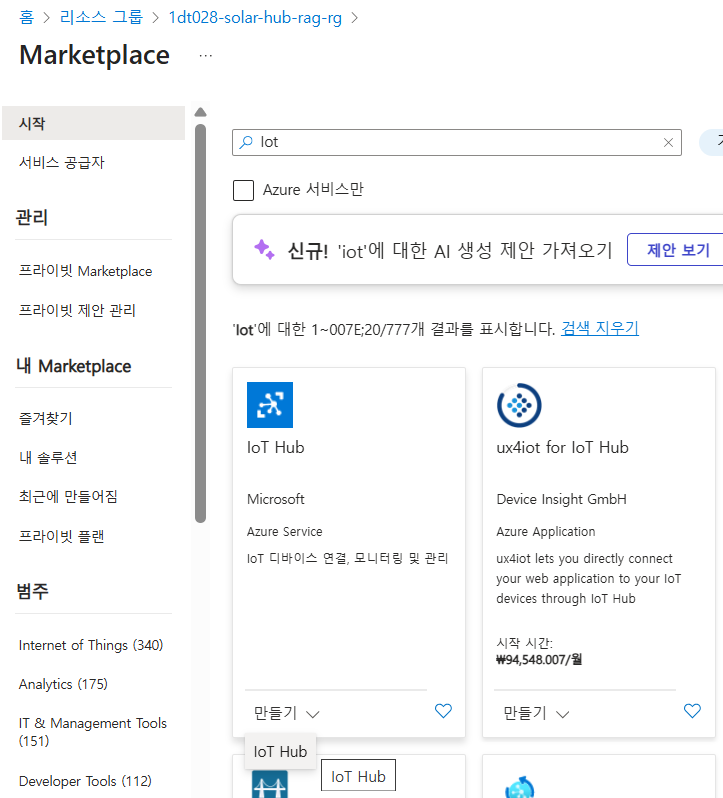
- 아래와 같이 설정 후 검토+만들기 , 만들기(배포)
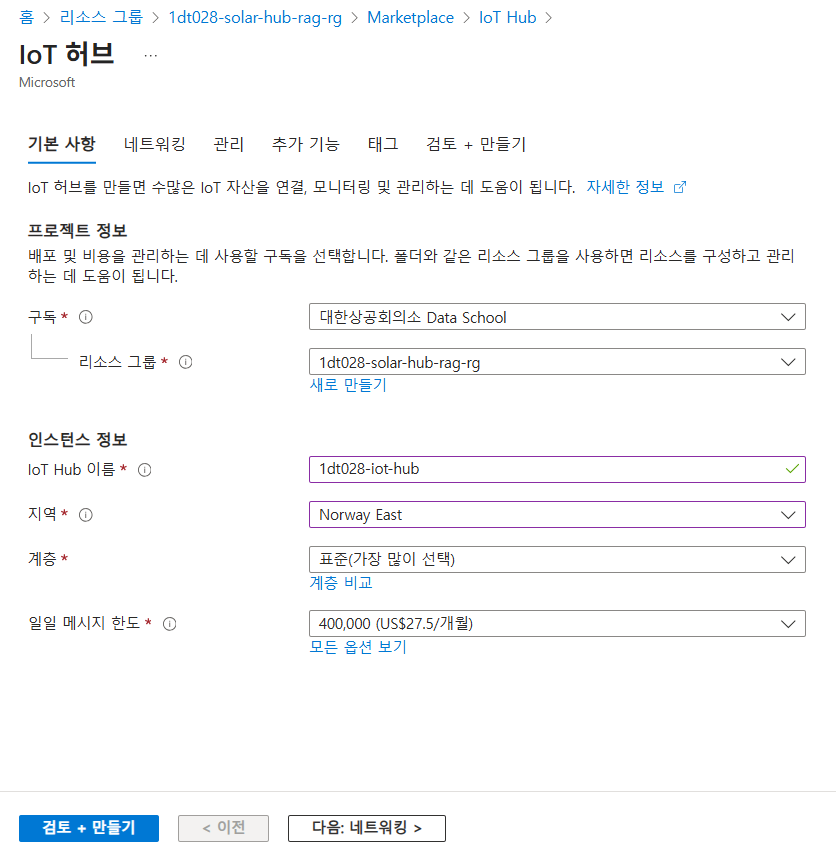
4. 배포가 완료되면 리소스로 이동
-
메뉴에서 '보안 설정 > 공유 엑세스 정책' 으로 이동해서
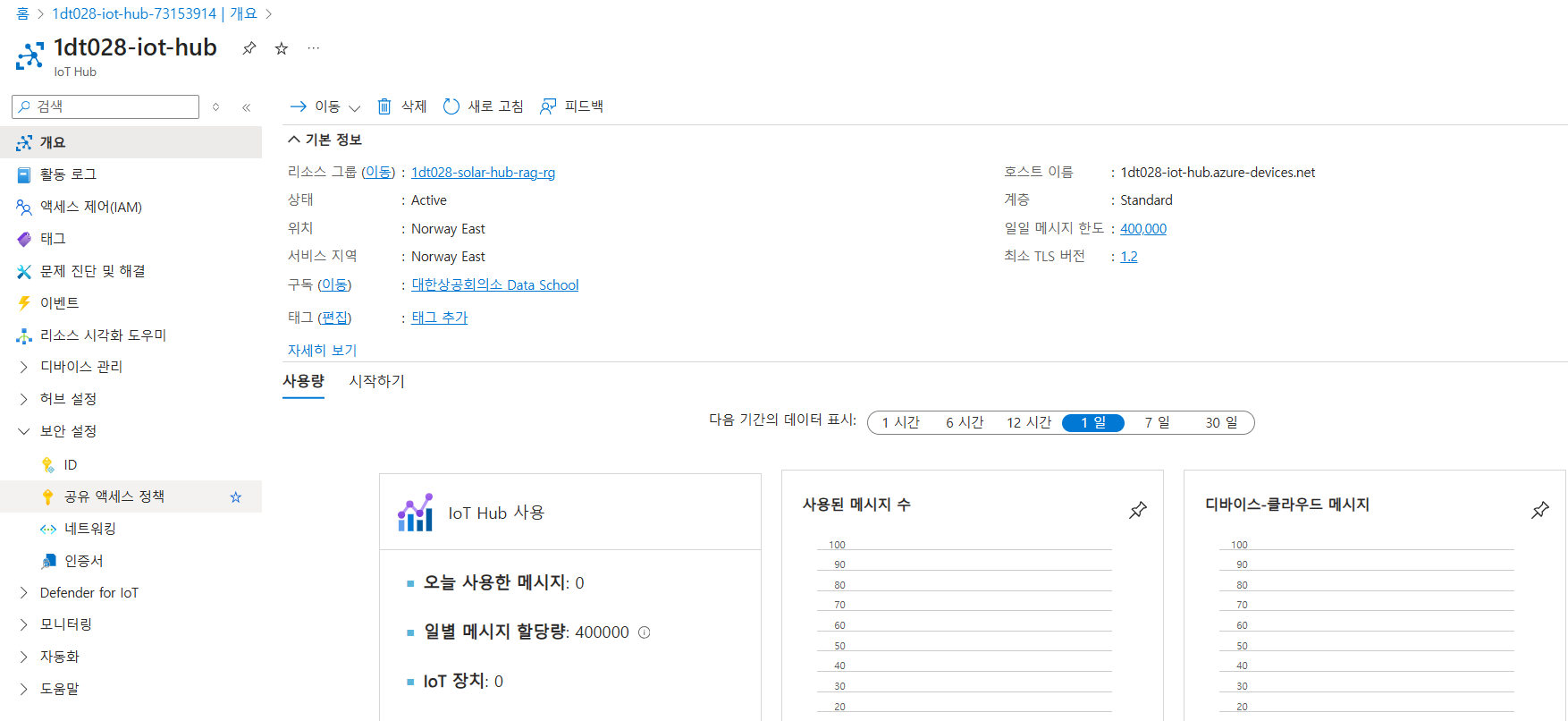
-
iothubowner를 클릭해서, "기본연결문자열"을 복사한다.
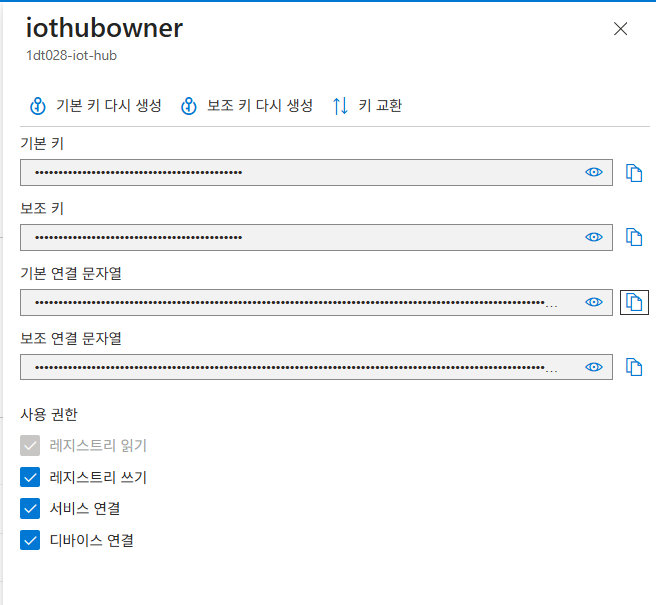
5. .env 파일 생성
5-1. .env에 들어갈 내용 복사하기!
- (사전 준비)로 설치한 "Azure IoT Explorer"에 접속해서 파란색 버튼 'Connect via IoT Hub'를 클릭해 이동한다.
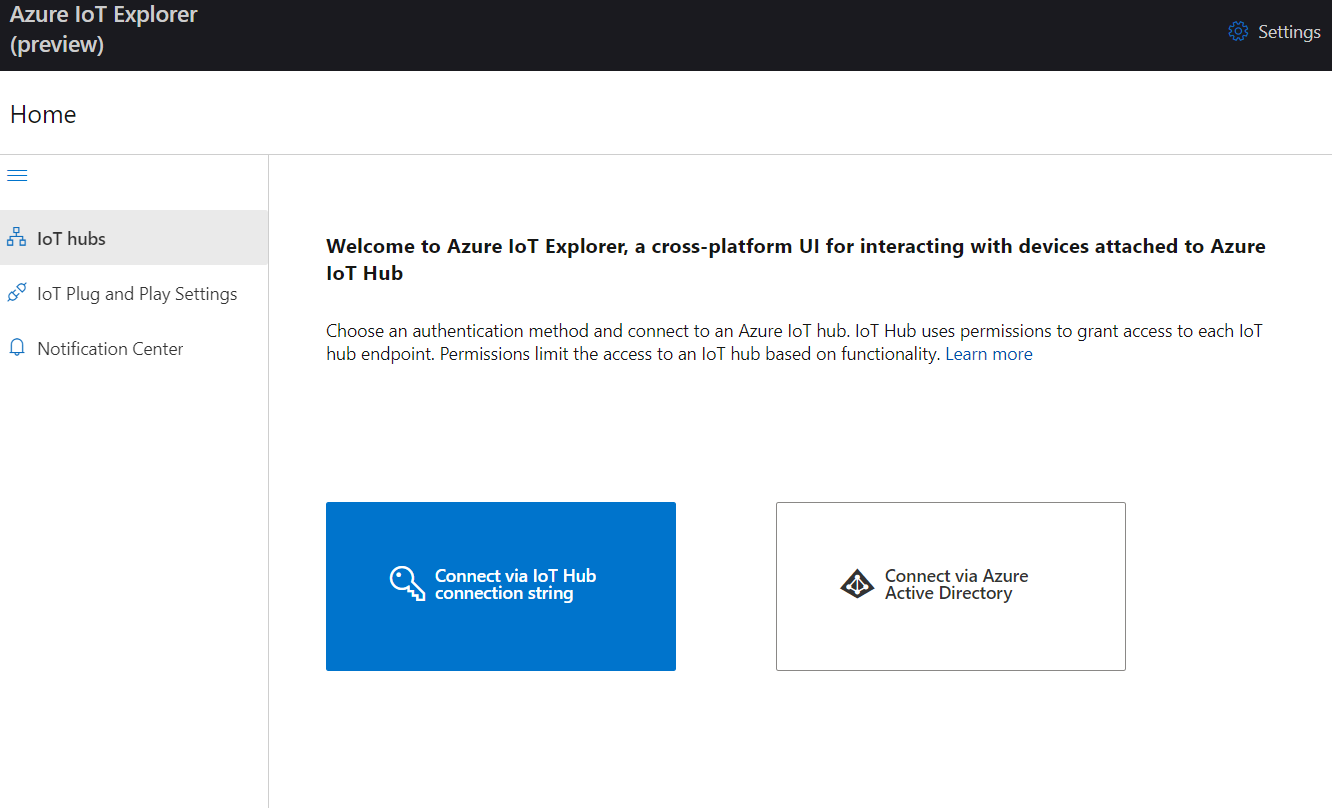
- Add Connection을 클릭해서 아래와 같이 생성하고, 'Create' 저장!
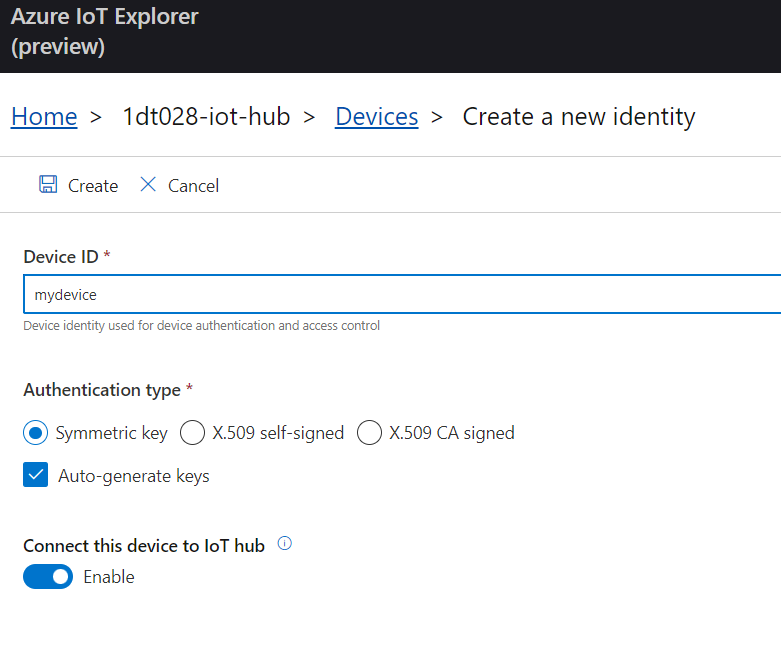
- Primary connection string 복사!! (env의 value가 됨)
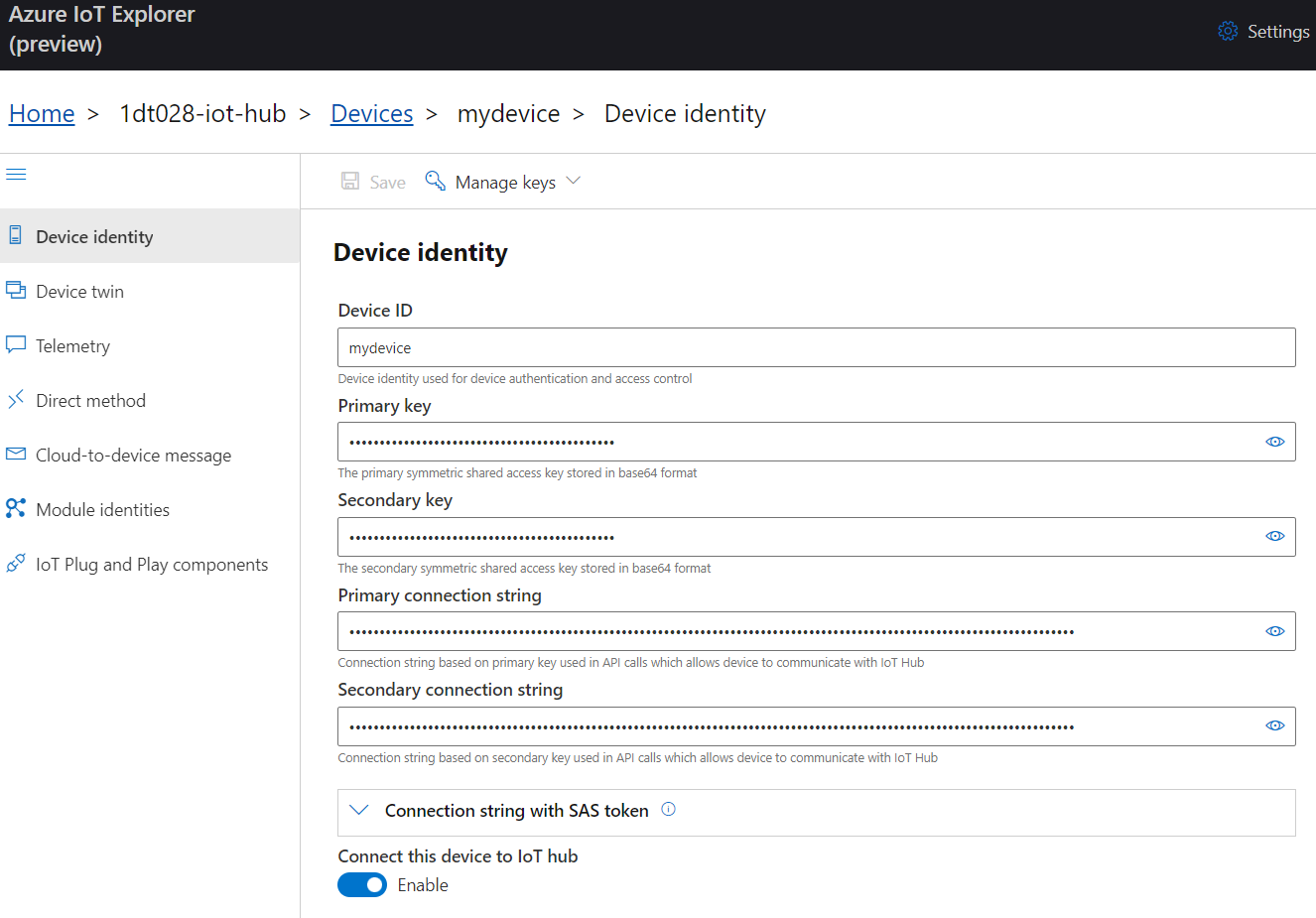
5-2. Vscode에서 .env 파일 생성
-
터미널에서 디렉토리로 접근해서
cd .\azure-iot-sdk-python\samples\pnp,
해당 위치에서code .로 vscode를 연다 -
가상환경 생성
& "$HOME\AppData\Local\Programs\Python\Python311\python.exe" -m venv .venv
.venv\Scripts\activate -
라이브러리 설치
pip install python-dotenv
pip install azure-iot-device -
pnp 파일 내 최상단에 .env 파일 만들기
⚠️ 이때, pnp 파일 내에 최상단에 오지 않으면, 이따 runtime error남!
아까 복사한 primary connection string을 아래에 적용해서 .env 만들고 저장한다.
IOTHUB_DEVICE_CONNECTION_STRING = "{아까 복사한 primary connection string 값}"
IOTHUB_DEVICE_SECURITY_TYPE="connectionString"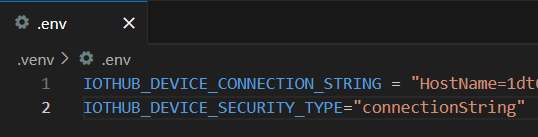
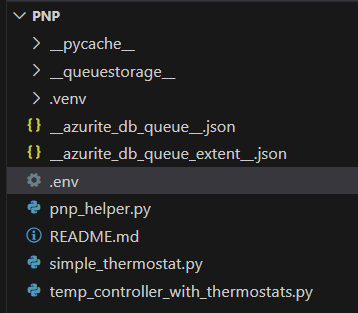
6. temp_controller_with_thermostats.py 파일 수정
# 추가주석을 달아둔 부분들을 추가해준다.
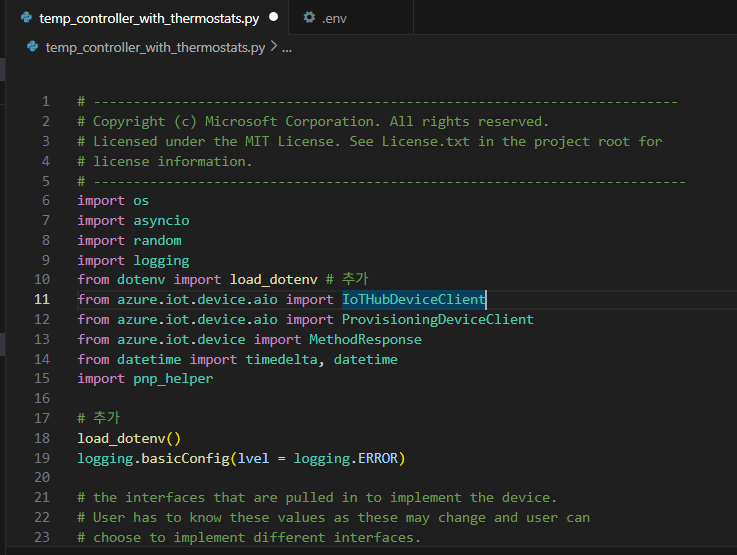
- 구체적으로 설명하자면,
요거랑from dotenv import load_dotenv # 추가
요게 추가되었다!# 추가 load_dotenv() logging.basicConfig(lvel = logging.ERROR)
- 그리고 나서
python .\temp_controller_with_thermostats.py로 실행해본다!
만약에 runtime error가 난다면, 앞서 설명했듯 env 파일 경로를 확인해보자!
이렇게 최상단에 와야 한다

2. stream analytics에서 확인
⇒ 2번째 방법으로 stream analytics도 가져올 수 있는지 확인해보자!
1. job 설정
실행 중인 job이 있다면, 작업 중지를 한다.
(나는 아래 이미지처럼 실행중이어서 중지해줬다)
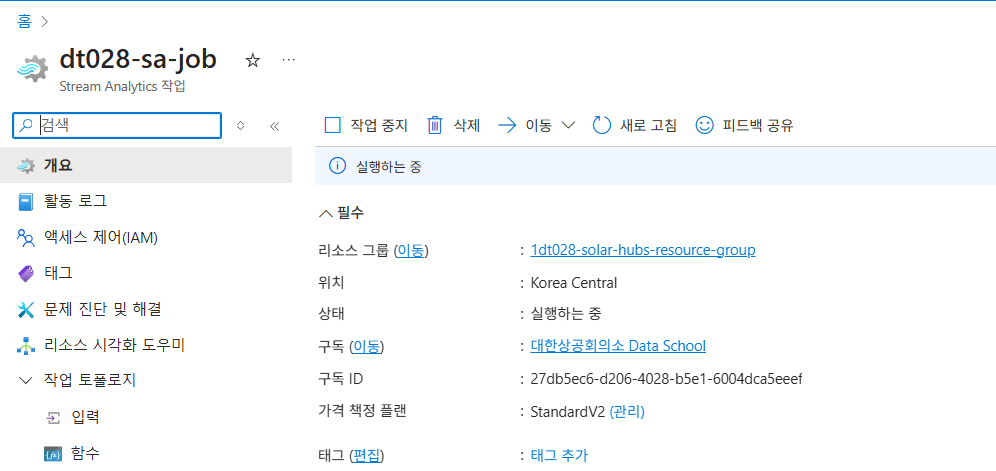
2. 입력에 IoT Hub를 추가
- 중지하고 조금 기다리면, 입력 추가 버튼이 활성화 된다.
(중지되기까지 꽤 오래 기다려야 했음) - 중지가 됐으면, 입력 페이지로 가서,
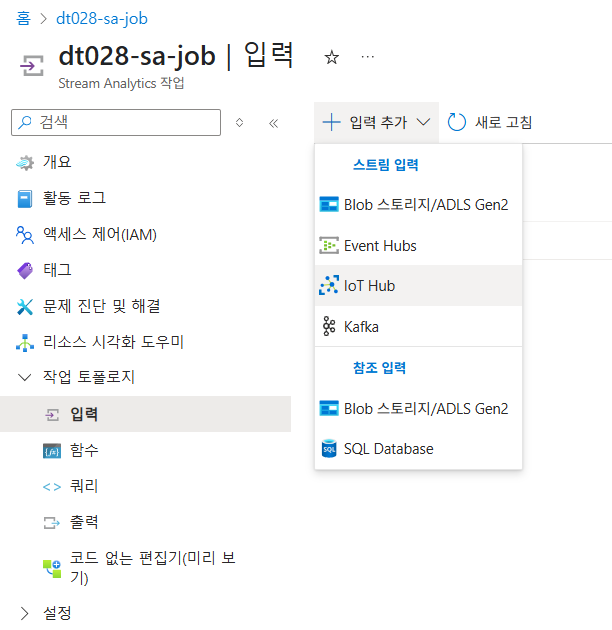
- 아래와 같이 만들어준다.
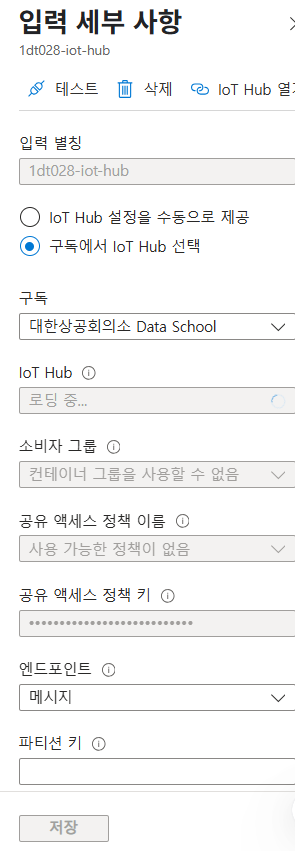
3. 쿼리 테스트 확인
- 마지막으로 쿼리에서 데이터가 들어와지는지 쿼리 테스트로 확인해보자!
- 기존에 있던 쿼리(이벤트 허브 내용(?))은 다 주석 처리해줬고, 아래 코드만 붙여넣었다.
select temperature, EventEnqueuedUtcTime from [1dt028-iot-hub] where temperature is not null order by EventEnqueuedUtcTime - 그리고나서 쿼리 테스트를 실행하면, 이렇게 결과가 나온다!
아래에 잘 불러와진 걸 볼 수 있따!
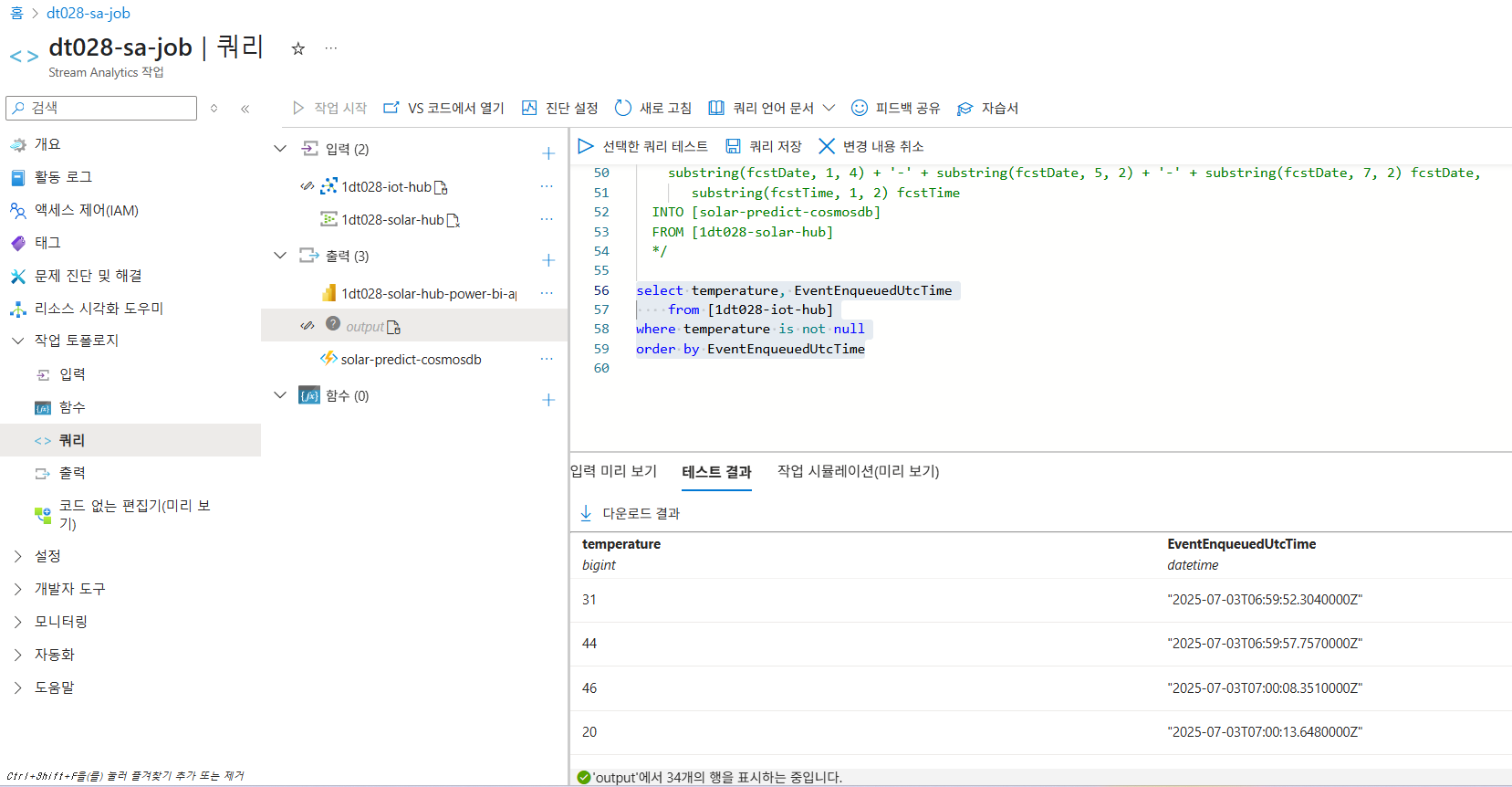
끝!!!!! (o゜▽゜)o☆
